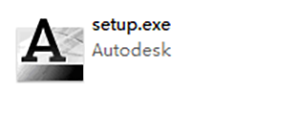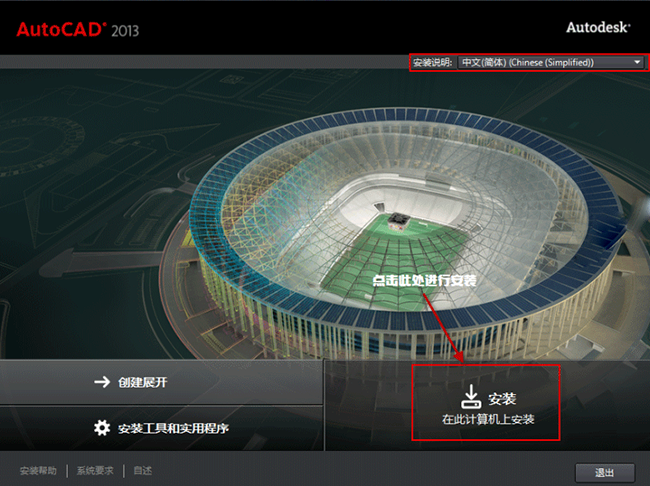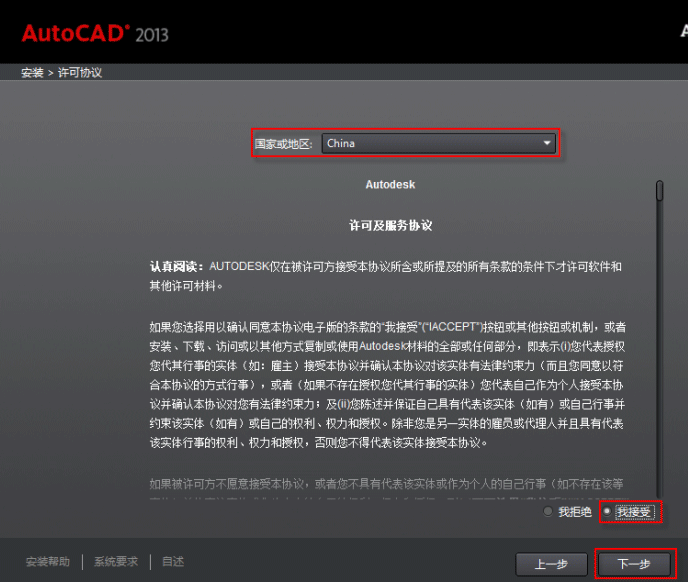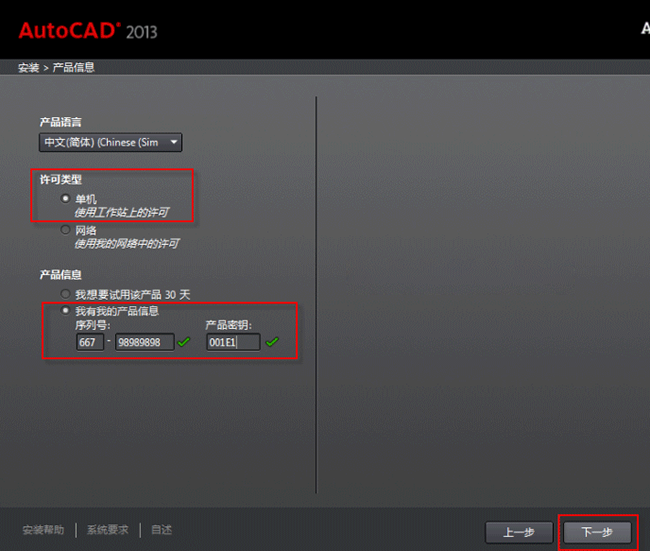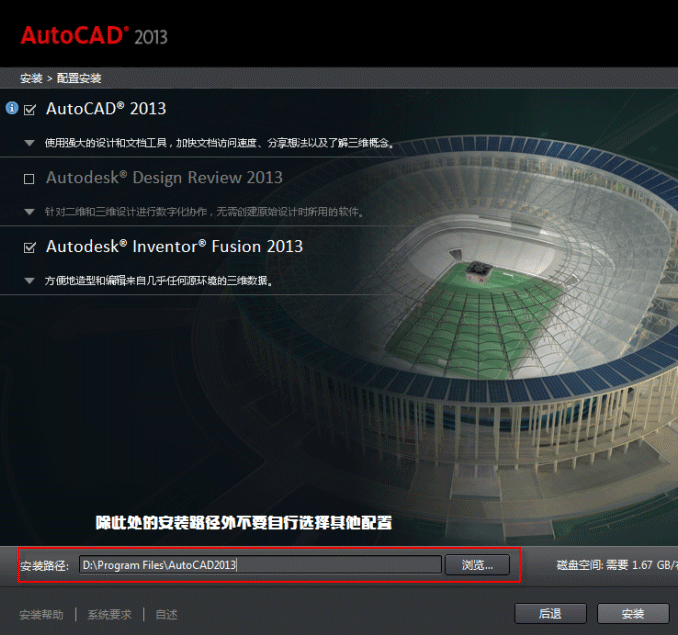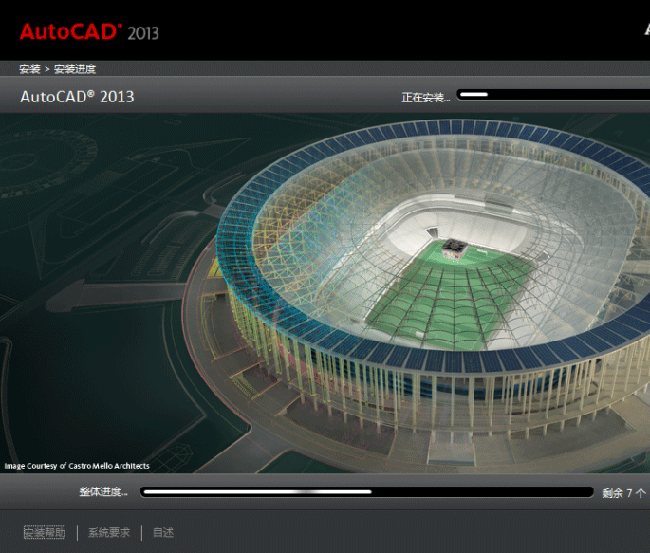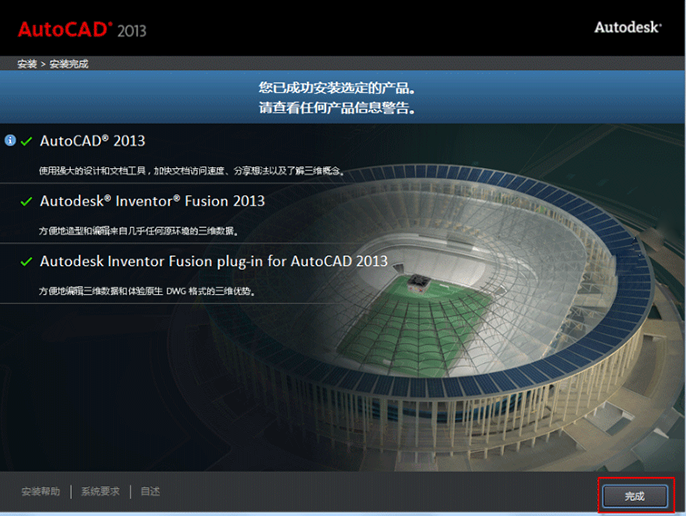|
|
|
|
| CAD2013如何安装呢?新手不会没有关系,请跟据下面的图文教程一起来安装吧,具体操作过程步骤如下: |
|
1、右击安装包里面的【setup.exe程序】,以【管理员身份运行】。
2、安装说明,选择【中文(简体)】,点击【安装】。
3、国家或地区选择:【China】,勾选【我接受】,点击【下一步】。
4、点选【单机】,序列号:【667-98989898】,产品密钥:【001E1】,点击【下一步】。
5、如果安装路径不改,就点击【安装】,(如果要更改,就点击浏览,选择别的磁盘位置即可,再点安装。)
6、然后进入安装过程中,请稍等。
7、安装完成后,点击【完成】即可。
|